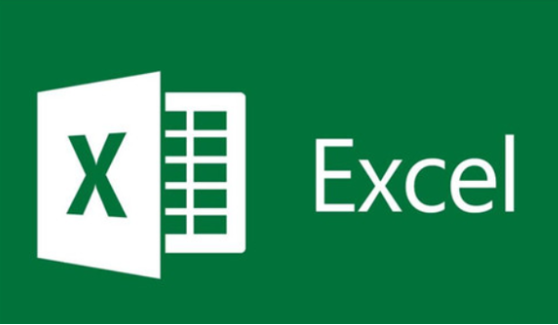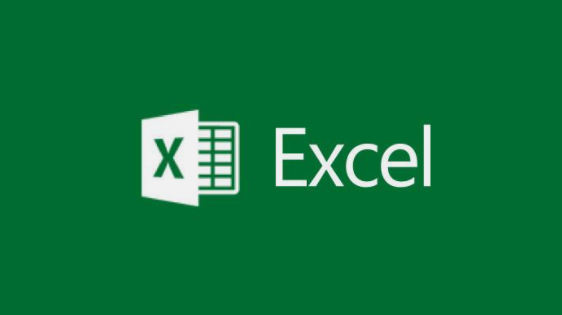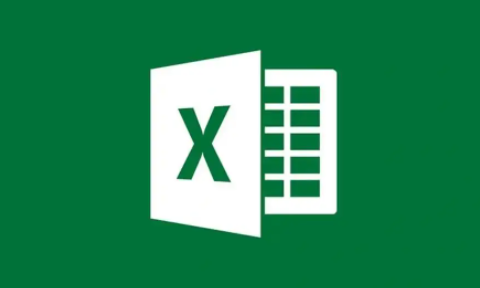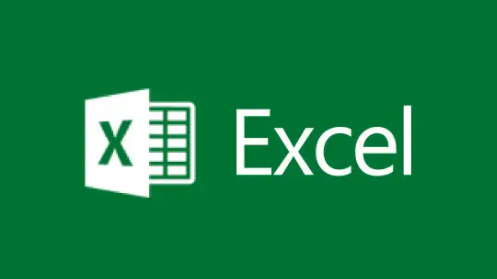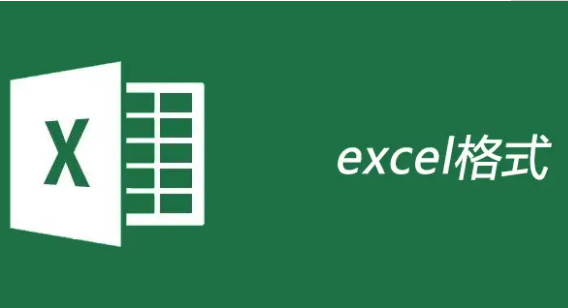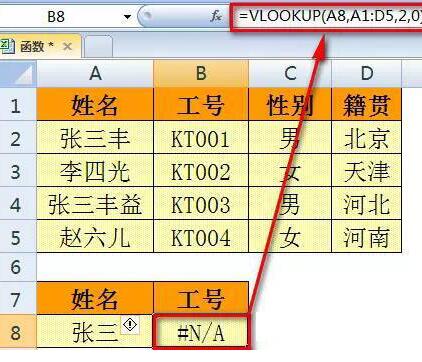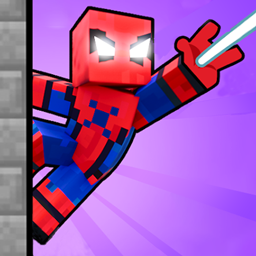Excel表格如何设置自动添加外边框
发布时间:2020-05-15 14:34:18来源:pi7手游网作者:匿名
很多伙伴还不晓得Excel表格设置自动添加外边框的操作,为此,小编尣尐就来讲解Excel表格设置自动添加外边框的详细步骤,还不了解的朋友就跟着小编学习一下吧,希望对你们有所帮助。
Excel相关推荐:
excel怎么设置手机号输入错误提醒 输入错误提醒设置步骤分享
1、打开Excel文件
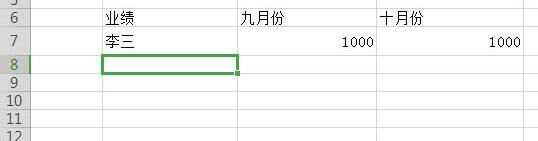
2、选中需添加外边框的区域。
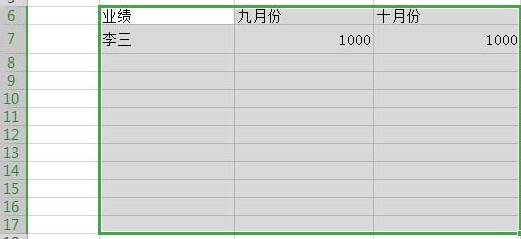
3、点击开始菜单里“条件格式”,选择“新建规则”,
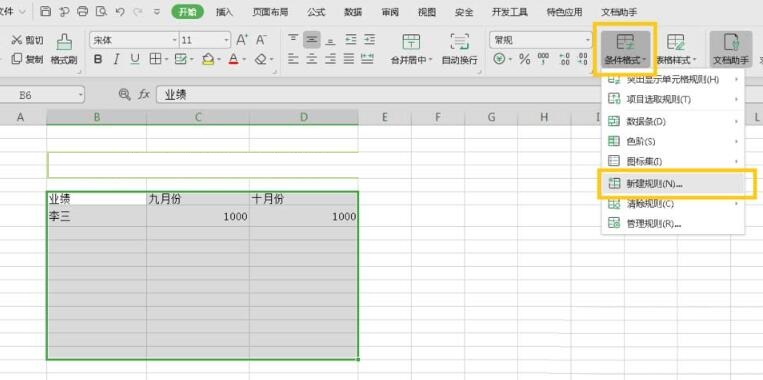
4、对于弹出的对话框,选择“使用公式确定要设置的单元格”。
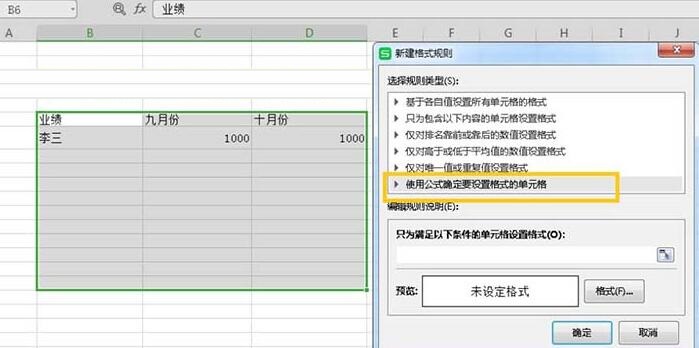
5、在下图黄色框所圈起来的区域内输入=$B3<>""即可,然后点击格式。
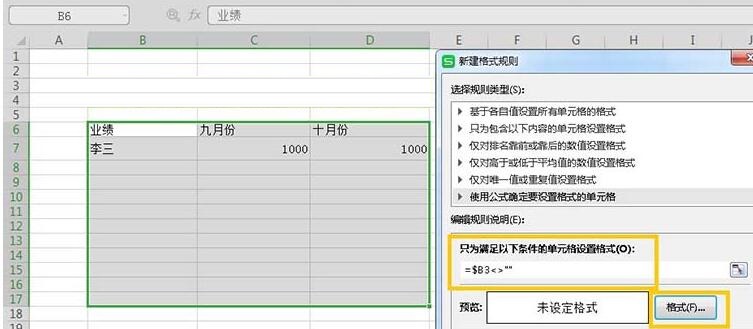
6、在弹出的对话框里选择“外边框”,点击确定。
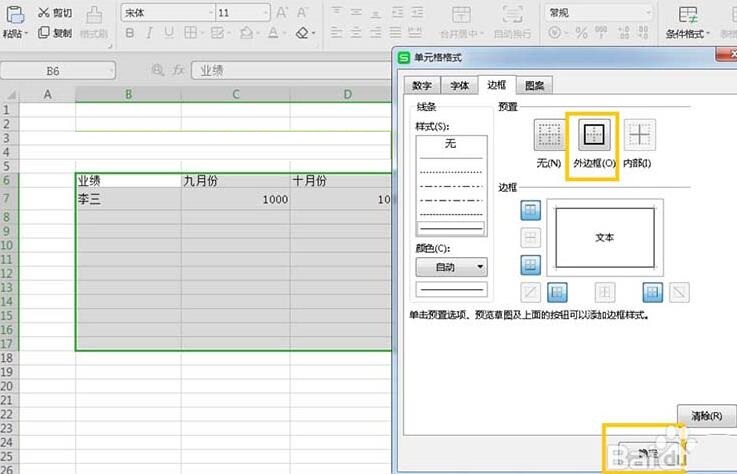
7、如图,最终再点击确定按钮,然后在空白单元格内输入内容即可完成外边框的自动添加。
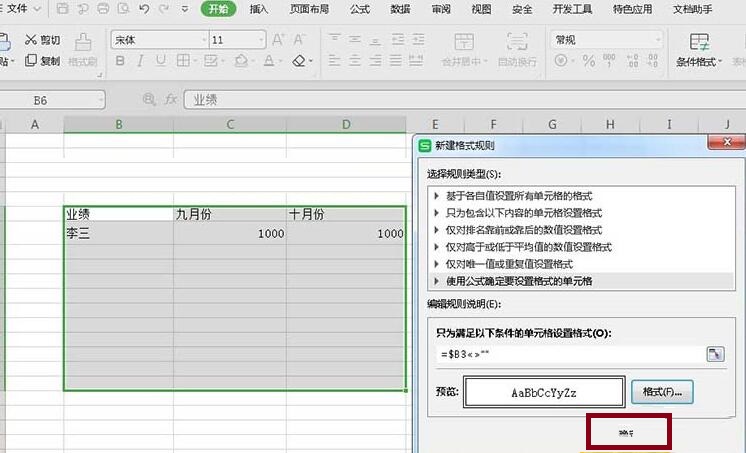
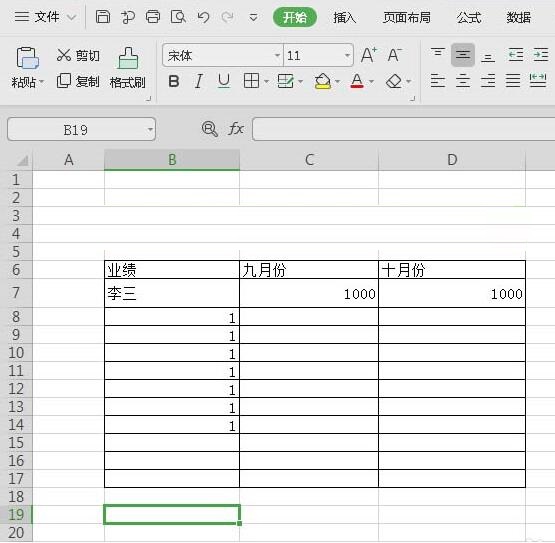
以上就是小编为分享的Excel表格设置自动添加外边框的详细步骤,一起来学习学习吧。相信是可以帮助到一些新用户的。
注:文中插图与内容无关,图片来自网络,如有侵权联系删除。
上一篇:文心一言历史记录怎么删
下一篇:excel中如何输入日期
相关推荐
动作RPG游戏是一类结合了动作和角色扮演元素的游戏,动作RPG游戏以其紧张刺激的战斗、丰富的剧情和任务、多样化的装备和道具以及探索与解谜的乐趣吸引着众多玩家。这些特色使得动作RPG游戏在市场上备受欢迎。喜欢这类游戏的玩家就来这里下载吧。
- 热门教程
- 最新教程
-
01

大奉打更人中插花弄玉成语何解:深度探究 2024-10-28
-
02

福建菠萝导航隐藏APP入口-福建菠萝导航隐藏应用入口的全面扩展与使用指南 2024-10-24
-
03

免费b站在线观看人数在哪破解版:当然可以! 2024-10-18
-
04

10-款成品短视频站推荐:优质平台大集合 2024-10-17
-
05

“iPhoneXSMax在日本反转的科技怪兽” 2024-10-17
-
06

iPhone16价格是多少 2024-08-30
-
07

微信全国地震预警怎么设置 2024-08-15
-
08

七猫免费阅读小说怎么设置阅读喜好 2024-08-14
-
09

喵喵记账怎么记录每日支出 2024-08-12
-
010

芒果tv追剧日历怎么看 2024-08-08